更多下载地址
win8下设置鼠标左右键功能互换(打开左键变右键)
- 软件介绍
- 软件截图
- 相关软件
- 相关阅读
- 下载地址
win8下设置鼠标左右键功能互换(打开左键变右键)?
默认情况下大家使用鼠标是用左右进行打开操作的,单然有许多一部分朋友大概习惯使用左手,那样的话大概就需要设置鼠标左右键互换了,也就是主功能打开左键变右键。这个设置非常简单,看看下面的教程就可以完成了。
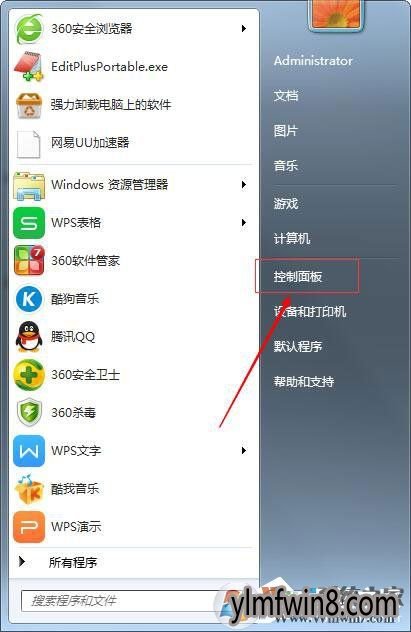
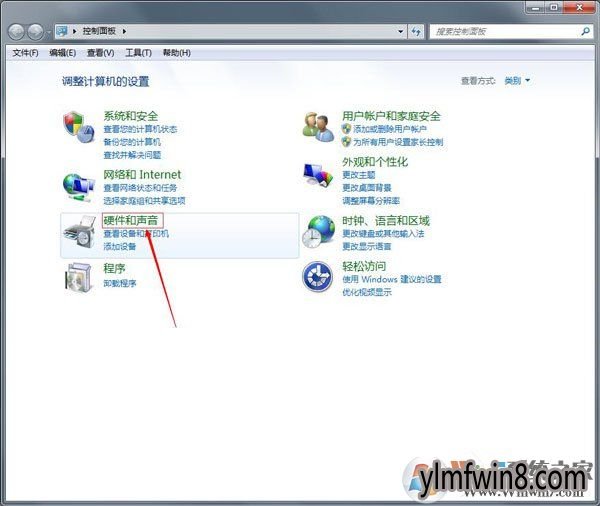
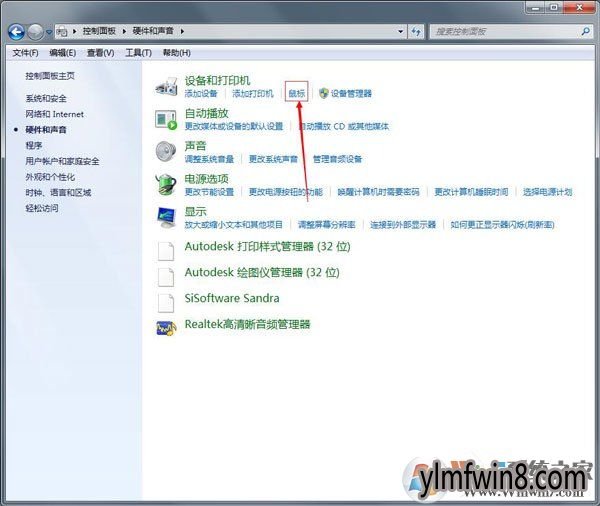
3、然后大家看到鼠标的主设置界面,勾选 '切换主要和次要的按钮“确定便可。
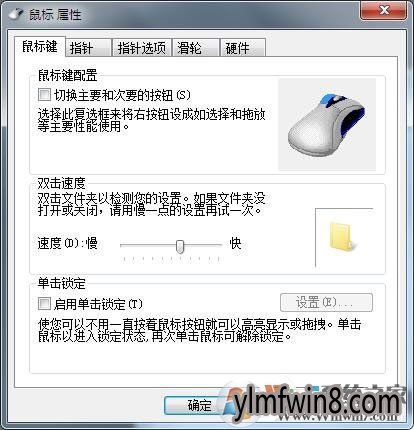
确定保存后设置立马生效,右键变成了打开,左右则是右键菜单。
默认情况下大家使用鼠标是用左右进行打开操作的,单然有许多一部分朋友大概习惯使用左手,那样的话大概就需要设置鼠标左右键互换了,也就是主功能打开左键变右键。这个设置非常简单,看看下面的教程就可以完成了。
1、点击电脑,找到控制面板(就在开始菜单里面),找到“硬件与声音”,点击它。
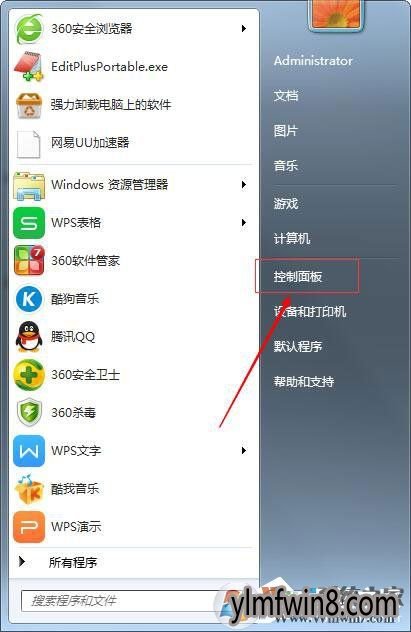
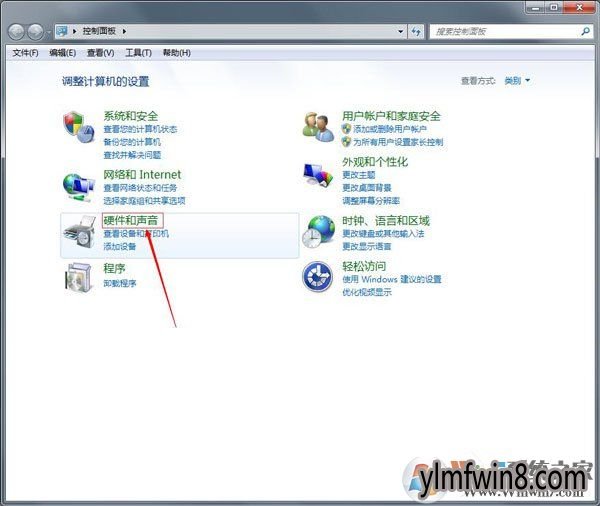
2、然后再这个界面里面可以看到“鼠标”,打开进入鼠标设置对话框。在这里,大家可以设置鼠标的样式,鼠标左右键切换,鼠标双击速度等。
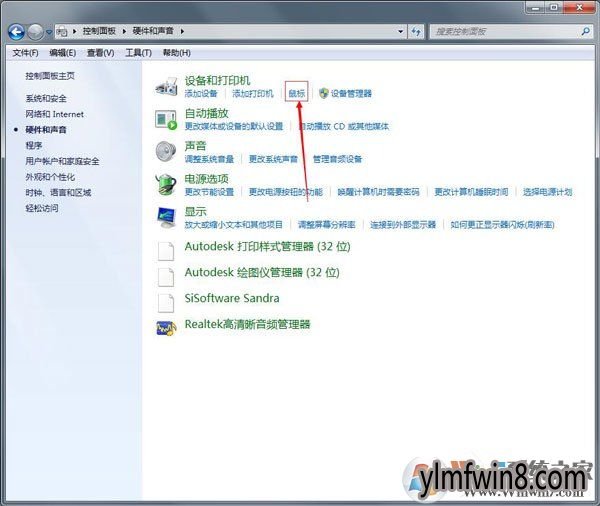
3、然后大家看到鼠标的主设置界面,勾选 '切换主要和次要的按钮“确定便可。
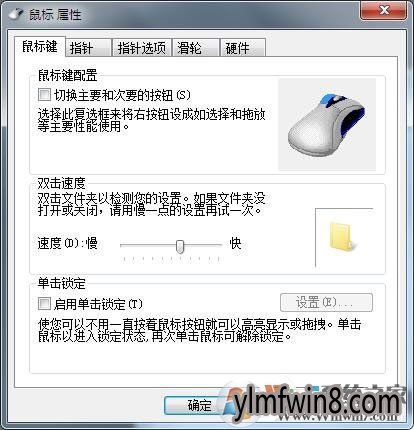
确定保存后设置立马生效,右键变成了打开,左右则是右键菜单。
相关软件
- [雨林木风Win8系统] 雨林木风Ghost Win8.1 (X32) 安全稳定版v2018.01(免激活)
- [雨林木风Win8系统] 雨林木风Ghost Win8.1 32位 绝对装机版 2020.12
- [驱动下载] 雷蛇炼狱蝰蛇驱动下载|RazerSynapse炼狱蝰蛇鼠标驱动雷云v8.399正式专业版
- [驱动下载] 罗技M驱动|罗技M无线鼠标驱动v8.281免安装PC版
- [游戏工具] 电竞传奇十一项修改器下载|电竞传奇多功能修改器v4.597安全经典版
- [系统其它] 右键管家官网下载v1.2
- [驱动下载] 罗技G驱动下载|罗技G无线鼠标驱动v11.333优良安装版
- [雨林木风Win8系统] 雨林木风Ghost Win8.1 x64 绝对装机版2018年07月(绝对激活)
- [驱动下载] 英菲克鼠标驱动下载-英菲克PW/PW鼠标驱动v3.550绿色家庭版
- [雨林木风纯净版] 雨林木风Ghost Win8.1 (X64) 好用纯净版2018年10月(免激活)
- 热门手游
- 最新手游
- 本类周排行
- 本类总排行
- 1win8系统windows installer服务拒绝访问如何办
- 2电脑截图快捷键(电脑截屏快捷键大全)XP/win8/win8/win10系统
- 3win8系统休眠后恢复后网络连接不上如何办
- 4win8系统怎么屏蔽浮动的小广告和跳出窗口
- 5win8系统任务栏不显示预览窗口如何办
- 6win8系统在玩游戏的时候怎么快速回到桌面
- 7win8系统菜单关机按钮消失的找回办法
- 8wmiprvse.exe是什么进程?wmiprvse.exe cpu占用高如何禁止
- 9win8系统scardsvr.exe是什么进程?我真的懂scardsvr.exe禁用办法
- 10hkcmd.exe是什么进程?win8下如何禁止hkcmd.exe进程?






